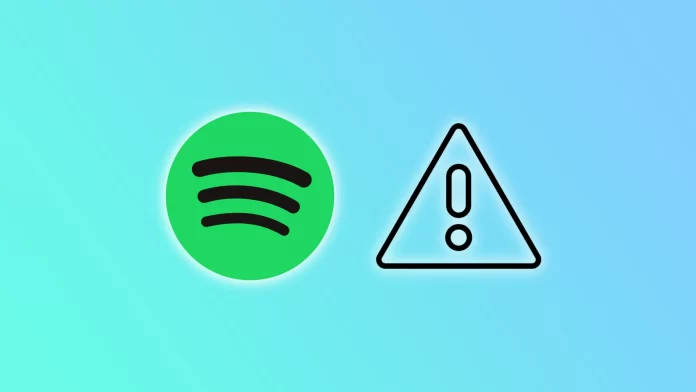Stává se vám, že se zaposloucháte do svých oblíbených skladeb na Spotify, ale pak vás přeruší pád aplikace? Bohužel se to může stát v ten nejnevhodnější okamžik. Nerozčilujte se však, protože se můžete pokusit problém rychle vyřešit.
Existuje mnoho důvodů, proč služba Spotify padá. Je třeba hned říci, že streamovací servery fungují dobře. Jako pravidelný posluchač Spotify jsem za dva roky nezaznamenal žádné problémy. Co se týče problémů s mezipamětí nebo poškozenými soubory, před těmi není nikdo chráněn.
Podívejme se tedy, co může bránit stabilnímu fungování služby Spotify a jak to napravit.
Proč služba Spotify stále padá?
Důvodů nefunkčnosti služby Spotify může být několik. Zde jsou ty základní:
- Zastaralá aplikace: Jedním z hlavních důvodů, proč Spotify padá, je zastaralá aplikace. Pokud jste aplikaci neaktualizovali na nejnovější verzi, může to způsobovat problémy.
- Nahromadění mezipaměti a dat: Časem se ve službě Spotify nahromadí mezipaměť a data, což může způsobit pád aplikace.
- Problémy s kompatibilitou: Někdy nemusí být služba Spotify kompatibilní s operačním systémem vašeho zařízení, což může způsobit její pád.
- Poškozené soubory: Poškozené soubory v zařízení nebo v aplikaci mohou způsobit pád Spotify.
Může být veřejná síť příčinou neustálých pádů služby Spotify?
Ano. Veřejné nebo kancelářské sítě mohou mít někdy omezení nebo nastavení brány firewall, které brání správnému fungování služby Spotify. V takových případech se budete muset obrátit na správce sítě nebo IT oddělení, aby problém vyřešili. Pokud jde o kanceláře, může to být záměrně, aby zaměstnanci nebyli rušeni.
Pokud je navíc síť pomalá nebo má špatné připojení, může to způsobit pád služby Spotify. To lze vyřešit přepnutím na jinou síť nebo zlepšením kvality stávajícího síťového připojení.
Pokud navíc používáte veřejnou Wi-Fi, může být k síti připojeno příliš mnoho uživatelů, což může způsobit její přetížení a problémy se službou Spotify. V takovém případě zkuste přejít na jinou síť nebo počkejte, dokud se provoz v síti nezklidní, a teprve poté začněte službu Spotify znovu používat.
Jak opravit pády služby Spotify
Zde se dozvíte, co můžete zkusit udělat, abyste opravili pády služby Spotify.
Aktualizace služby Spotify
Prvním krokem k odstranění problému je zajistit, aby byla služba Spotify aktualizována na nejnovější verzi. Zde je návod, jak ji zkontrolovat:
Na iPhonu
- Otevřete App Store.
- Klepněte na ikonu svého profilu v pravém horním rohu.
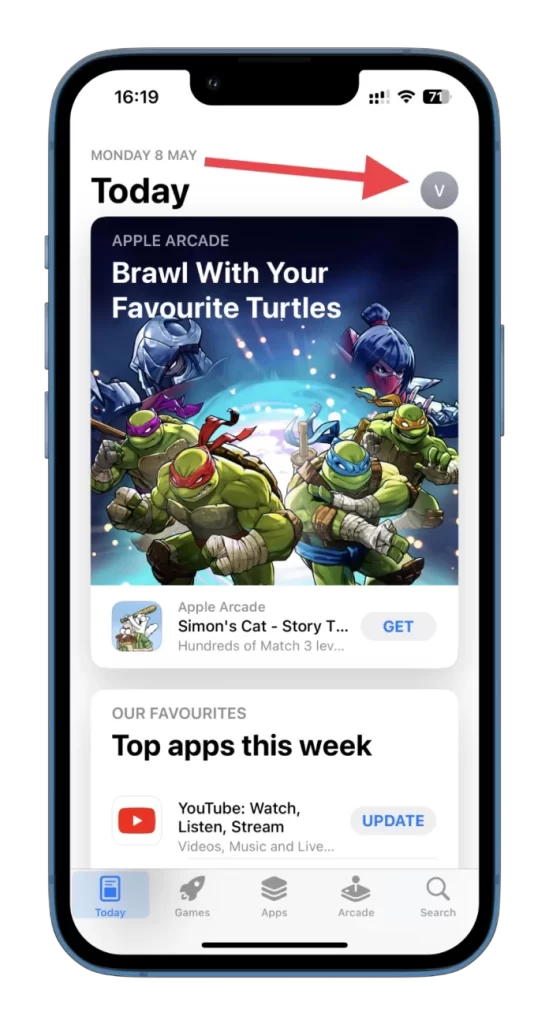
- Obnovte stránku přetažením dolů a ujistěte se, že Spotify není na seznamu aplikací k aktualizaci.
- Pokud ji v seznamu najdete, klepněte na možnost Aktualizovat vedle aplikace nebo na možnost Aktualizovat vše na začátku pro aktualizaci všech aplikací.
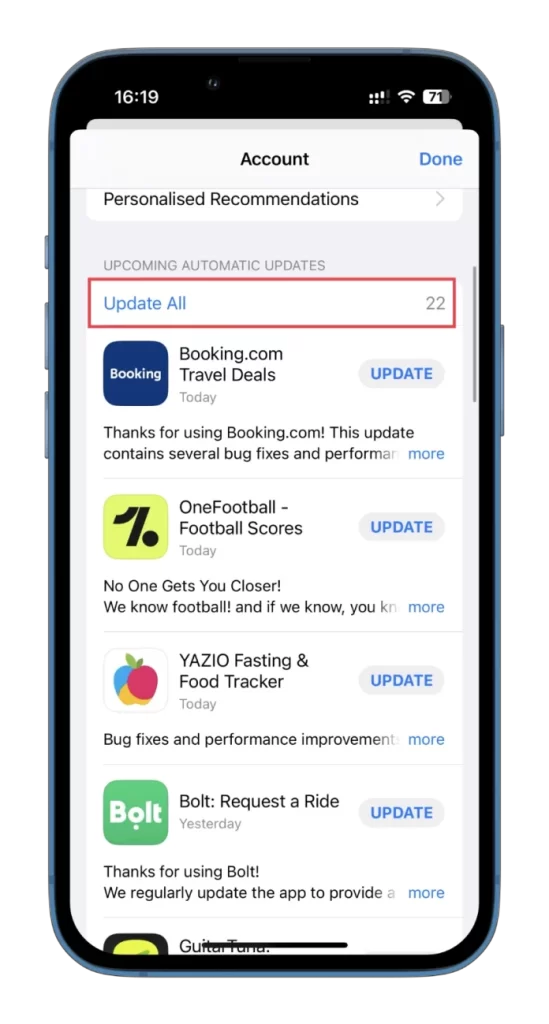
V systému Android
- Otevřete Obchod Play.
- Klepněte na ikonu svého profilu v pravém horním rohu.
- Poté vyberte možnost Správa aplikací a zařízení.
- K dispozici jsou aktualizace klepnutím.
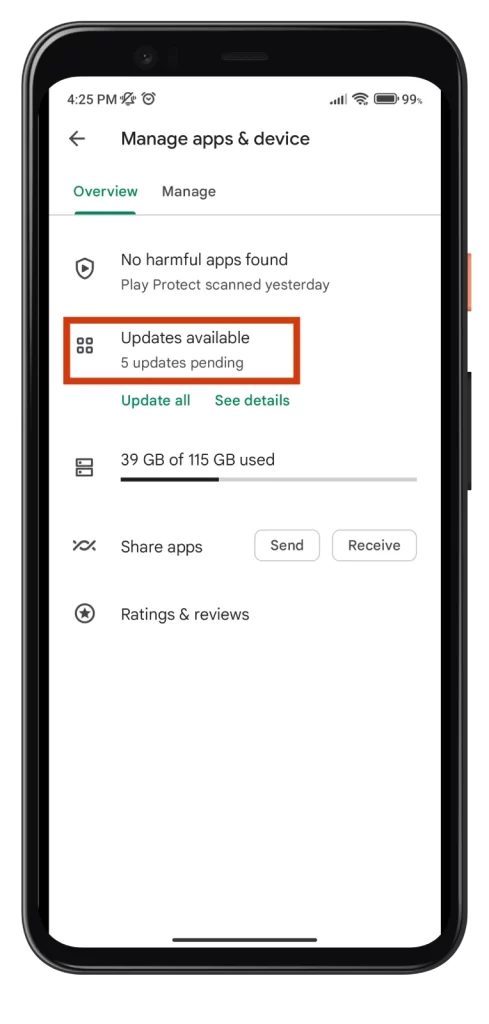
- Pokud v seznamu najdete aplikaci Spotify, klepněte na možnost Aktualizovat vedle aplikace nebo na možnost Aktualizovat vše vpravo nahoře pro aktualizaci všech aplikací.
Na PC
Pokud používáte službu Spotify prostřednictvím webového prohlížeče, neměli byste mít s aktualizacemi problém. Pokud však používáte aplikaci, uvidíte tlačítko aktualizace v pravém horním rohu u ikony profilu.
Stačí na ni kliknout a počkat, až se služba Spotify aktualizuje a restartuje. Nyní zkontrolujte, zda ještě nedošlo k nějakému pádu.
Vymazání mezipaměti a dat
Problém může vyřešit také vymazání mezipaměti a dat aplikace Spotify. Zde je návod, jak na to:
Na iPhonu/Androidu
- Otevřete aplikaci Spotify a přejděte do Nastavení.
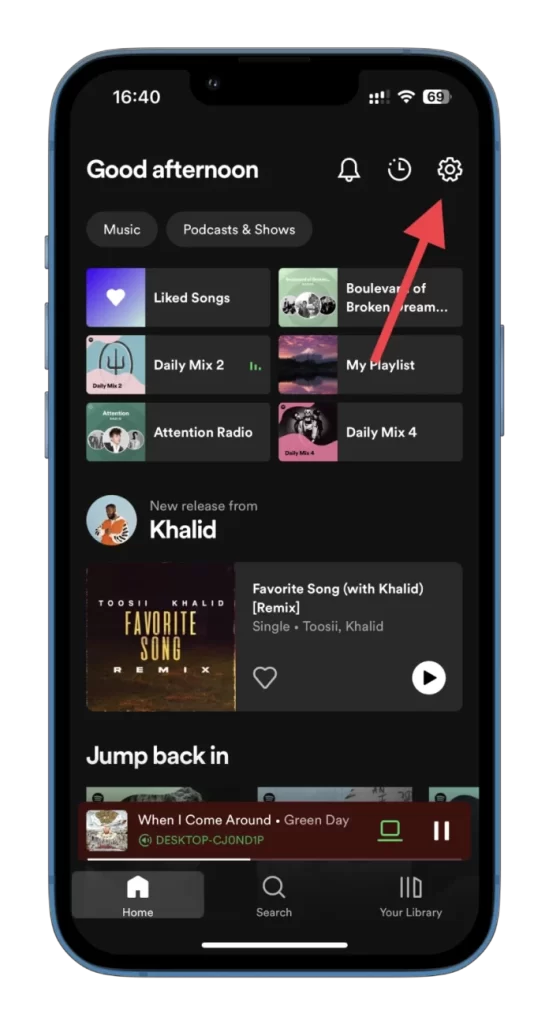
- Poté vyberte možnost Úložiště.
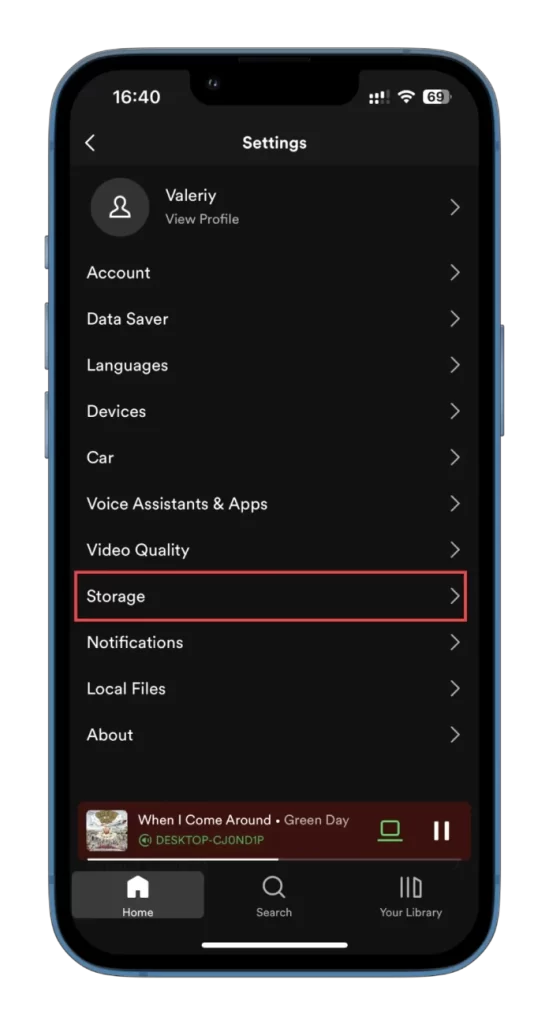
- Nakonec klepněte na možnost Vymazat mezipaměť.

Na PC
- Spusťte službu Spotify.
- Klikněte na ikonu svého profilu a vyberte možnost Nastavení.
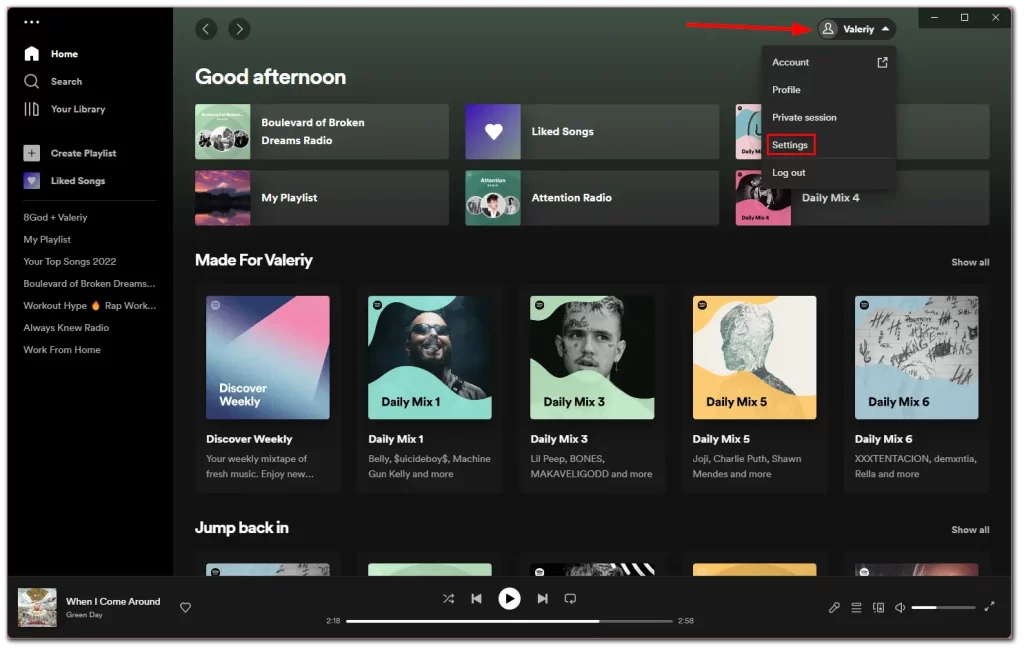
- Poté přejděte do části Úložiště a klikněte na možnost Vymazat mezipaměť.
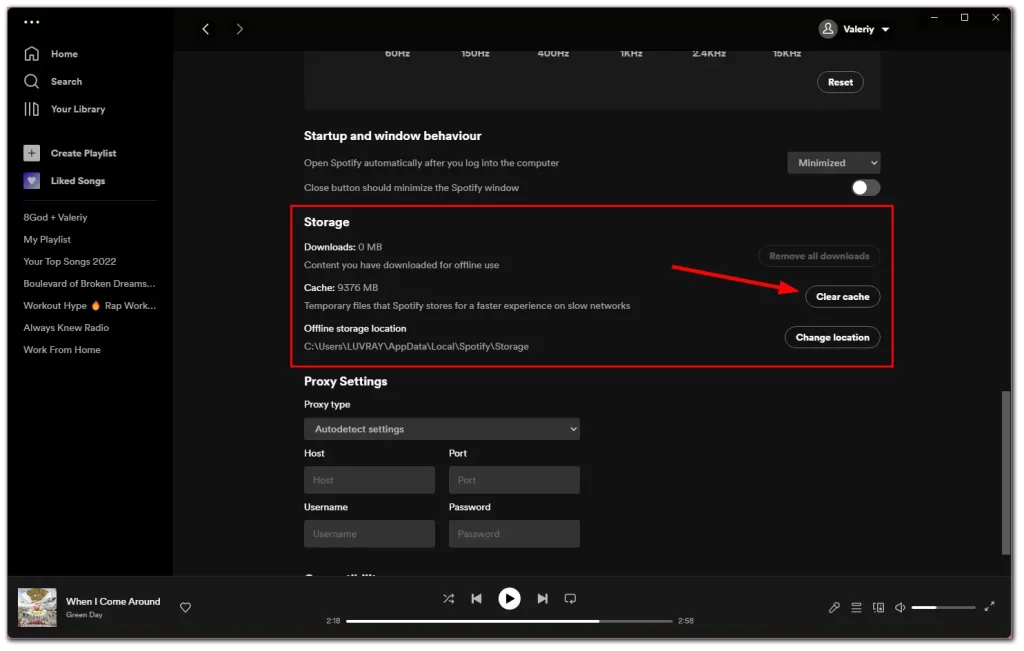
Po vymazání mezipaměti aplikace Spotify můžete zkusit aplikaci znovu používat a zjistit, zda byl problém vyřešen. Pokud aplikace stále padá nebo nefunguje správně, můžete vyzkoušet ještě několik dalších věcí:
- Restartujte zařízení: Restartování zařízení může někdy vyřešit problémy, které se nepodařilo vymazáním mezipaměti vyřešit. Vypněte zařízení a znovu jej zapněte.
- Znovu nainstalujte aplikaci: Pokud problém přetrvává i po vymazání mezipaměti a restartování zařízení, zkuste aplikaci Spotify odinstalovat a znovu nainstalovat. To může někdy pomoci vyřešit problémy, které mohou způsobit poškozené soubory nebo jiné problémy související s aplikací.
- Zkontrolujte kompatibilitu: Ujistěte se, že aplikace Spotify odpovídá operačnímu systému vašeho zařízení. Zkontrolujte systémové požadavky aplikace a porovnejte je se specifikacemi svého zařízení.
Pokud žádné z výše uvedených řešení nefunguje, můžete se obrátit na podporu Spotify a požádat o další pomoc. Možná vám budou schopni poskytnout další kroky k odstranění problémů nebo vám pomohou problém vyřešit.